イラストレーターを無料で使う方法は?代替ソフト『Inkscape』もお勧め

「イラストレーターを無料で使う方法はないの?」
あなたも上記のように思われているでしょうか?
Adobe 社のイラストレーター(Illustrator)は基本的に有料ソフトのため、月々の費用が発生します。しかしながら、無料で試すことができる試用期間があります。もし一時的にイラストレーターが必要な場合は、この試用期間だけを利用しても良いかもしれません。体験期間が終了する前に解約すれば費用は発生しません。
無料で利用できるIllustrator体験版はこちら
もし、一時的ではなくイラストを作成したり、イラストレーターと同等の機能を使用したい場合は代替ソフトをご使用になるのがお勧めです!
目次
高機能!イラストレーターの代わりになる『Inkscape』
先日、フォトショップの代わりになる高機能ソフト『GIMP』を紹介致しました。無料ソフトでもフォトショップのような写真加工ができると好評でした。
イラストレーターの代わりとして無料で使える『Inkscape(インクスケープ)』というフリーソフトもお勧めですので、今回ご紹介いたします。
Adobe 社イラストレーターもフォトショップ同様に高額なソフトです。フォトショップとはまた違ったソフトで、画像を加工することよりも画像を作り出すことが得意なソフト(ドロー系ソフトと呼ばれています)です。その名の通りイラストを作成するのにとても便利で、パンフレットや名刺の作成にもよく利用されます。
フォトショップのような画像加工ソフトとイラストレーターのようなドロー系ソフトがあると、画像加工・作成には困りません。今回紹介する『Inkscape』もぜひお試しください!
尚このページではテキストと図で Inkscape についてご紹介しておりますが、動画でも Inkscape のダウンロード&インストール手順、そして操作をしている様子をご紹介しておりますのでぜひご覧ください。
Inkscape を使ってみよう!
まずは「まるで無料版のイラストレーター」として知名度も高くなっている Inkscape をインストールして使えるようにしていきましょう!
ソフトのダウンロード&インストール
まずは Inkscape を提供しているサイトから、ソフトをダウンロードしてインストールまで行います。完全無料で使用できるフリーソフトなので嬉しいですね!
≫http://inkscape.org/ja/
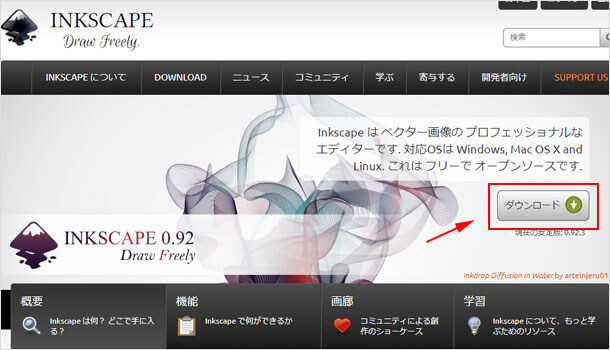
ご自身の環境を選択していってください。32bit 版や 64bit 版などの選択肢が表示されますので、ご自身の状況に合わせて選択してダウンロードしてください。Windows だけでなく Mac も利用できます!
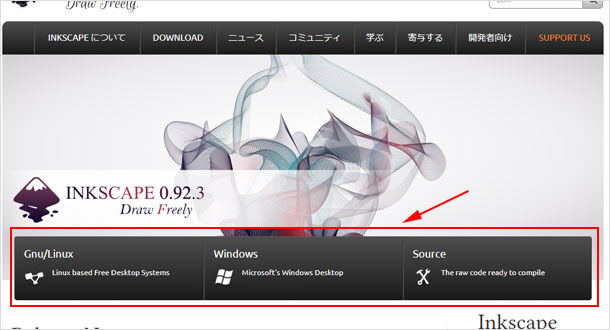
ダウンロードしたファイルをダブルクリックしてインストールしていきます。一般的なソフトと同じなので難しい点はないと思いますが、基本的にはNext(次へ)ボタンをクリックして頂ければ大丈夫です。
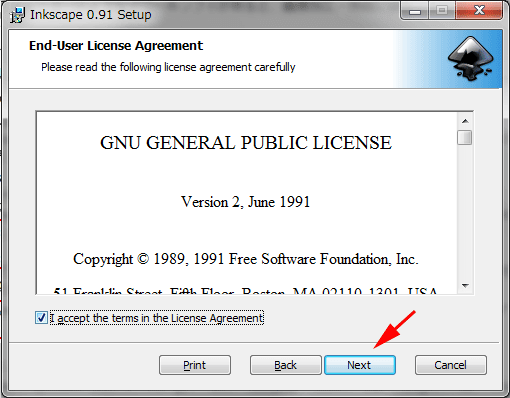
インストールタイプを選択する場面ではTypicalをクリックで大丈夫です。
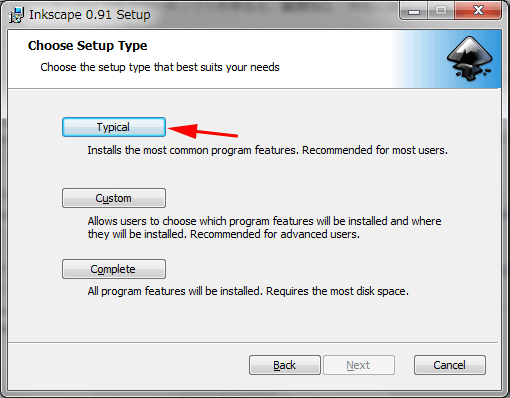
イラストレーターみたい!ソフトを使ってみよう
インストールが完了したらソフトを開いてみてください。するとこのような画面が表示されると思います。本家イラストレーターと似た雰囲気の画面ですね。
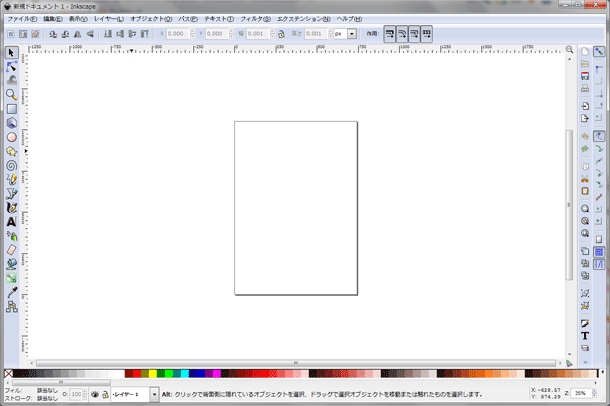
左右にあるツールを駆使してイラストなどの画像を作成していくことが可能です。

細かい操作方法などは実際に使うことでお分かりになると思います。まずはツールを実際に使ってみて、どのようなことができるのかを確かめてみてください。
ai 形式のファイルも開けて編集できる
Inkscape ではイラストレーターで作成保存されたai 形式のファイルも開くことができ、編集をすることも可能です。※全ての ai 形式のファイルが編集できるとは限りません。イラストレーター側でファイルを保存する際、「PDF互換ファイルを作成」にチェックが入っていないと開くことができません。
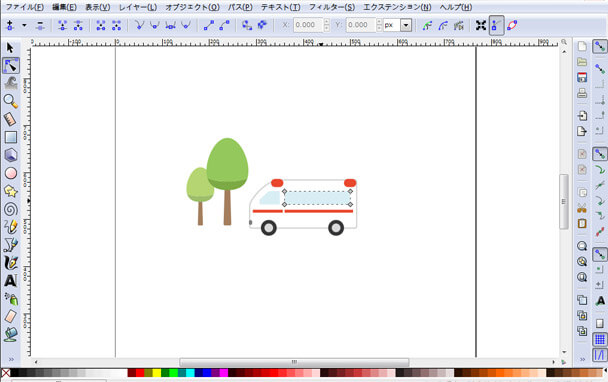
保存形式もかなり豊富に用意されています。ai 形式での保存はできませんが EPS 形式での保存が可能なので、イラストレーターで開くことも可能です。
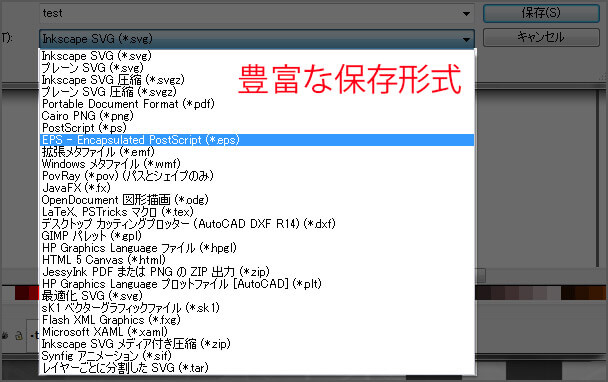
このような画像系のソフトを使いこなすための近道は、実際に使いながら慣れていくことです。分からないツールについては、本家サイトの FAQ などをご覧頂きながら、自分の思い描いた画像が作れるように練習していくことが大切です。
使いこなせるようになれば、本家 Adobe のイラストレーターにも負けない、このような素晴らしいイラスト作成も可能になるようです!
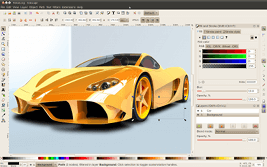
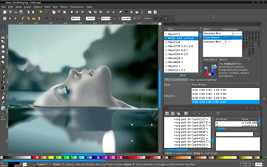
本家イラストレーターであっても、Inkscape であっても使い方が分からなければ意味がありません。当サイトであは Inkscape の基礎的な使い方や便利な使い方をご紹介しておりますのでぜひご覧ください。
![生活に役立つネタを!iscle[イズクル]](https://www.iscle.com/image/toplogo.svg)


